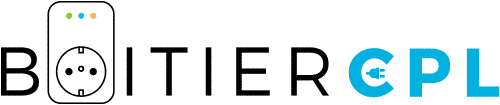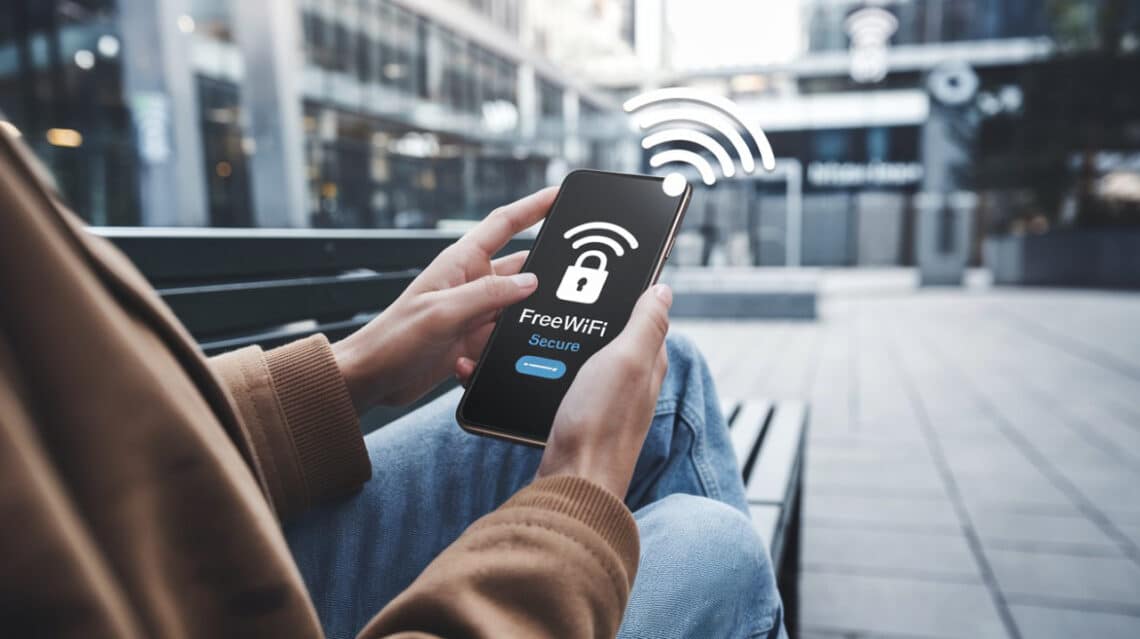Freewifi Secure est un service proposé par Free, permettant aux abonnés de profiter d’une connexion internet sécurisée et gratuite lorsqu’ils sont en déplacement. Accessible à partir des hotspots Free disséminés dans les zones couvertes par l’opérateur, ce service est très pratique pour les utilisateurs souhaitant rester connectés sans utiliser leurs données mobiles. Cet article propose un guide détaillé pour comprendre et utiliser Freewifi Secure, en répondant aux questions fréquentes des utilisateurs et en fournissant des explications claires sur son fonctionnement.
Qu’est-ce que le réseau Freewifi Secure ?
Freewifi Secure est un réseau sans fil accessible aux abonnés Free, qui permet de se connecter à internet via les hotspots Free répartis dans toute la France. Ces hotspots sont émis par les box internet Free des utilisateurs, créant ainsi un vaste réseau d’accès public pour les abonnés. La particularité de Freewifi Secure par rapport au réseau standard Freewifi est son chiffrement WPA, qui garantit une connexion sécurisée.
Contrairement au réseau Freewifi classique qui nécessite l’identification avec un compte Free, Freewifi Secure ne demande aucune saisie d’identifiants. L’authentification est automatique pour les utilisateurs équipés d’une carte SIM Free Mobile. Ainsi, dès qu’un utilisateur se trouve à portée d’un hotspot Freewifi Secure, son appareil s’y connecte automatiquement sans intervention manuelle.
Quelle est la procédure pour se connecter à Freewifi Secure ?
Se connecter à Freewifi Secure est un processus simple et rapide, réservé aux abonnés Free Mobile. Grâce à l’authentification automatique via la carte SIM, il n’est pas nécessaire d’entrer manuellement des identifiants pour accéder à internet. Voici les étapes détaillées pour vous assurer une connexion fluide et sécurisée à ce réseau.
1. Vérifier votre éligibilité
La première étape pour profiter de Freewifi Secure est de vous assurer que vous êtes bien un abonné Free Mobile. Ce service est exclusivement réservé aux détenteurs d’une carte SIM Free. Si vous êtes abonné Freebox sans abonnement mobile Free, vous aurez accès au réseau Freewifi classique, mais pas à Freewifi Secure.
2. Activer le Wi-Fi sur votre appareil
Pour vous connecter, il suffit d’activer la fonctionnalité Wi-Fi sur votre téléphone, tablette ou ordinateur portable. Laissez l’appareil détecter les réseaux disponibles à proximité. Le réseau Freewifi Secure devrait apparaître dans la liste des connexions.
3. Connexion automatique
Si votre appareil dispose d’une carte SIM Free Mobile, l’authentification au réseau Freewifi Secure se fait automatiquement. Vous n’avez pas besoin d’entrer un identifiant ou un mot de passe. Votre appareil se connectera directement grâce à une authentification basée sur la carte SIM.
4. Utilisation de la connexion
Une fois connecté, vous pouvez naviguer sur internet sans restrictions. Le réseau Freewifi Secure offre des vitesses de connexion variables en fonction de l’encombrement du hotspot, mais dans l’ensemble, il est suffisamment performant pour un usage quotidien classique.
Résumé des étapes de connexion à Freewifi Secure
Un code Freewifi Secure est-il requis pour s’identifier ?
Contrairement à d’autres réseaux Wi-Fi publics où vous devez entrer un identifiant ou un mot de passe, Freewifi Secure repose sur une authentification automatique par la carte SIM. Autrement dit, dès lors que vous êtes un abonné Free Mobile, vous n’avez pas besoin d’un code pour vous connecter. C’est un atout majeur en matière de simplicité et de sécurité, car les identifiants ne peuvent pas être interceptés ou réutilisés par des tiers.
Comment utiliser Freewifi Secure sans carte SIM ?
L’authentification à Freewifi Secure repose sur la carte SIM. Si vous n’avez pas de carte SIM Free Mobile, il est impossible d’accéder à ce service. Les appareils sans carte SIM, comme certains ordinateurs portables ou tablettes non cellulaires, devront se connecter au réseau Freewifi classique, qui nécessite une identification manuelle via les identifiants Freebox.
Toutefois, il existe une solution pour les abonnés Freebox sans carte SIM Free. Vous pouvez vous connecter au réseau Freewifi classique en saisissant vos identifiants Freebox. Cette connexion n’offre pas le même niveau de sécurité que Freewifi Secure, mais elle reste une option valable pour les utilisateurs sans carte SIM.
Que faire en cas de problème d’authentification Freewifi Secure ?
Malgré la simplicité et l’utilité de Freewifi Secure, des utilisateurs peuvent parfois rencontrer des problèmes d’authentification. Ces problèmes peuvent être frustrants, surtout si vous avez besoin d’une connexion rapide et stable. Les causes possibles de ces dysfonctionnements sont variées : elles peuvent être liées à la carte SIM, à des mises à jour logicielles manquantes ou à des soucis temporaires sur le réseau. Heureusement, il existe plusieurs solutions que vous pouvez essayer pour rétablir la connexion au réseau Freewifi Secure.
1. Redémarrer votre appareil
La première action à entreprendre lorsque vous rencontrez un problème d’authentification est de redémarrer votre appareil. Cela permet de rafraîchir les connexions réseau de votre appareil et de réinitialiser le Wi-Fi. Le redémarrage peut sembler une solution simple, mais il s’avère souvent efficace pour résoudre les problèmes temporaires d’authentification ou de détection des réseaux.
2. Vérifier la carte SIM
L’authentification sur Freewifi Secure se fait via la carte SIM. Il est donc indispensable de vérifier que la carte SIM est correctement insérée et qu’elle fonctionne bien. Si la carte SIM présente un problème, l’appareil ne pourra pas s’authentifier. Pour vérifier la carte SIM, éteignez votre appareil, retirez délicatement la carte SIM, vérifiez son état et réinsérez-la. Ensuite, rallumez l’appareil et tentez à nouveau de vous connecter.
3. Mettre à jour le système d’exploitation
Les problèmes d’authentification peuvent également être causés par des incompatibilités entre votre appareil et la version du réseau Freewifi Secure. Il est donc primordial de vous assurer que votre appareil est à jour avec la dernière version du système d’exploitation. Si une mise à jour est disponible, il est recommandé de l’installer pour améliorer la compatibilité avec les réseaux et corriger les éventuels bugs.
4. Contacter le support Free
Si après avoir essayé les solutions précédentes vous continuez à rencontrer des problèmes d’authentification, il est probable que le souci vienne directement du réseau Freewifi Secure. Dans ce cas, il est recommandé de contacter le service technique de Free afin de recevoir de l’assistance. Le support client peut vous aider à résoudre des difficultés plus complexes ou vérifier s’il y a des pannes affectant votre zone.
Vous pouvez appeler le support Free au 3244 (gratuit depuis une ligne Free) pour toute assistance. Depuis l’étranger, le service est accessible au +33 1 78 56 95 60 (tarif selon l’opérateur utilisé). Vous pouvez aussi accéder à l’assistance en ligne Free pour consulter des guides et obtenir des solutions en ligne. Par ailleurs, l’application Free Mobile, disponible sur iOS et Android, permet de diagnostiquer les problèmes ou de contacter directement un conseiller.
Il est conseillé de fournir vos informations d’abonnement pour accélérer le traitement de votre demande.
Résumé des problèmes courants et solutions d’authentification sur Freewifi Secure
Freewifi ou Freewifi Secure : quelles sont les différences ?
Free propose deux types de réseaux Wi-Fi accessibles en mobilité : Freewifi et Freewifi Secure. Bien qu’ils puissent sembler similaires, il existe des différences notables entre les deux.
Freewifi
Ce réseau est accessible à tous les abonnés Freebox, qu’ils soient ou non abonnés Free Mobile. Pour se connecter à ce réseau, vous devez entrer vos identifiants Freebox, c’est-à-dire un nom d’utilisateur et un mot de passe. Cependant, la connexion n’est pas sécurisée par défaut, bien qu’un chiffrement HTTPS soit utilisé pour certaines activités.
Freewifi Secure
Le réseau Freewifi Secure est réservé aux abonnés Free Mobile. Il se distingue par une authentification automatique via la carte SIM, sans nécessiter de saisie d’identifiants, et par l’utilisation du chiffrement WPA pour garantir la sécurité des données échangées. Freewifi Secure est donc plus sécurisé que Freewifi.
Comparatif entre Freewifi et Freewifi Secure
Comment désactiver Freewifi Secure ?
Certains utilisateurs peuvent souhaiter désactiver la connexion automatique à Freewifi Secure, notamment pour privilégier l’utilisation de leur réseau mobile ou d’un autre Wi-Fi disponible. La désactivation de Freewifi Secure n’est pas définitive et peut être réactivée à tout moment en se reconnectant au réseau.
1. Accédez aux paramètres Wi-Fi de votre appareil
Pour désactiver Freewifi Secure, commencez par ouvrir les paramètres de votre appareil, qu’il s’agisse d’un smartphone, d’une tablette ou d’un ordinateur. Sur un smartphone Android, cela se fait généralement en accédant à « Paramètres » puis « Wi-Fi ». Sur un iPhone, vous pouvez aller dans « Réglages » puis « Wi-Fi ». Une fois dans le menu Wi-Fi, vous verrez une liste des réseaux disponibles ainsi que ceux auxquels vous vous êtes déjà connectés, y compris Freewifi Secure si vous l’avez utilisé récemment.
2. Oublier le réseau Freewifi Secure
Dans la liste des réseaux enregistrés sur votre appareil, trouvez Freewifi Secure. Une fois que vous l’avez localisé, sélectionnez l’option « Oublier ce réseau » ou « Supprimer ce réseau ». En procédant ainsi, vous empêchez votre appareil de se reconnecter automatiquement à Freewifi Secure à l’avenir.
3. Réinitialiser les paramètres réseau (si nécessaire)
Si l’option « Oublier ce réseau » ne fonctionne pas ou si vous continuez à rencontrer des problèmes de connexion automatique à Freewifi Secure, une réinitialisation complète des paramètres réseau peut être nécessaire. Cette méthode permet de supprimer tous les réseaux enregistrés sur l’appareil, y compris Freewifi Secure, et réinitialise les paramètres Wi-Fi, Bluetooth et cellulaires. Cette opération supprimera également les autres réseaux et mots de passe enregistrés, ainsi que les connexions Bluetooth. Vous devrez les reconfigurer manuellement après la réinitialisation.
Conclusion
Se connecter à Freewifi Secure est une solution efficace et sécurisée pour rester connecté en déplacement si vous êtes un abonné Free Mobile. Grâce à une authentification automatique via la carte SIM, ce réseau offre une expérience fluide et pratique, sans les tracas des identifiants. En cas de problème de connexion, plusieurs solutions existent pour résoudre les soucis courants. Finalement, Freewifi Secure représente un avantage indéniable pour les abonnés Free, leur permettant de profiter d’une connexion internet sécurisée, où qu’ils se trouvent.